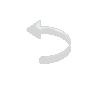|
|
|
Fundo01
Plugin MuRs's Meister / Copies
Um tube tradicional ou misted
Efeitos do PSP X2
Roteiro:
01 - Abrir no PSP Fundo01. Shift D
para fazer uma cópia. Layers / Promote Background Layer
02 - Escolher uma cor mais escura que
combine com sua imagem e colocá-la no Foreground,
e outra clarinha para colocar no
Background
03 - Fazer um Gradient Sunburst:
Repeat 0 / Invert marcado / Link center and focal points
também marcado. Center Point 50 / 50
04 - Layers / New Raster Layer,
Pintar com o Gradient. Layers / Arrange / Move Down.
Dinimuir
a opacidade do fundo entre 40 e 50.
Layers / Merge Down
05 - Effects / Art Media Effects /
Brush Strokes nas configurações abaixo
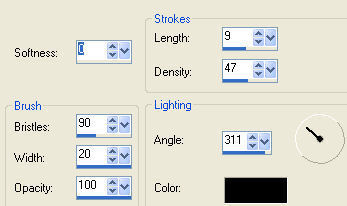
06 - Effects / Eddge Effects /
Enhance
07 - Colocar a imagem Deco como nova
layer. Effects / User Defined Filter / Emboss 3
08 - Image / Add Borders 2 pixels /
Symmetric preto
09 - Layers / Promote Background
Layer
10 - Image / Canvas Size 760 X 550,
ficando com 28 em todas opções
11 - Com a ferramenta de seleção
Magic Wand, selecionar a parte transparente
12 - Layers / New Raster Layer.
Pintar com o mesmo gradiente, apenas colocando
20 no Repeat.
13 - Effects / Art Media Effects /
Brush Strokes nas configurações abaixo
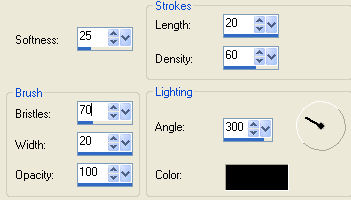
14 - Effects / Eddge Effects /
Enhance
15 - Effects / 3D Effects / Drop
Shadow; 4 / 4 / 80 / 8 / cor preta. Repetir com negativos:
-4 / -4 / 80 / 8 / cor preta.
Selections / Select None. Layers / Merge Down
16 - Layers / New Raster Layer.
Selections / Load / Save Selection / Load Selection From
Disk
e procurar suave2_n. Load
17 - Selections / Select None.
18 - Pintar a seleção com a cor mais
escura.
19 - Effects / 3D Effects / Inner
Bevel nas configurações abaixo
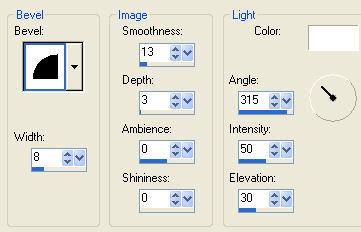
20 - Effects / Distortion Effects /
Warp: Center offset: -50 / -50 e Setting 30 / 60
21 - Image - Reseze de 75%
22 - Effects / Plugin MuRa's Meister
/ Copies
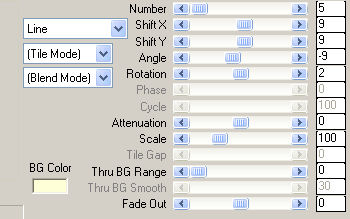
23 - Trabalhar com este elemento à
gosto, de acordo com o tube. (No meu trabalho arrastei um
pouco para o centro,
dupliquei, apliquei mirror e uni as layers. Dupliquei e
apliquei flip) Deixo este ítem em
aberto, para que cada uma use sua
criatividade
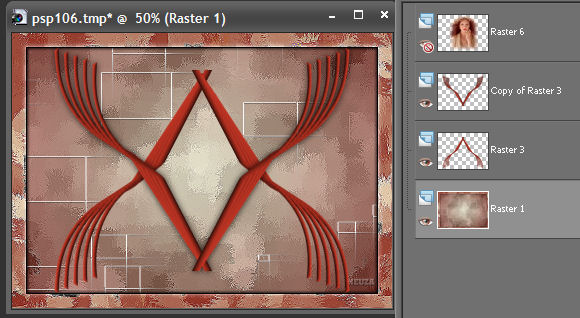
24 - Aplicar Drop Shadow à gosto,
colocar a imagem principal.
25 - Layers / Merge / Merge All
26 - Assinar e salvar como JPG
Outro exemplo:

Créditos:
Seleção: suave2_n
Tube Deco
Exemplo principal: Garbry
Segundo Exemplo: Tube Karine Dreans
Tutorial elaborado por Neuza Jantzen / Pelotas -
RS em 11 de janeiro de 2018
|